Последние версии iOS поддерживают одноручный режим клавиатуры для iPhone. One Handed Keyboard сдвигает клавиши сенсорного экрана на экране влево или вправо, так что теоретически легче достичь клавиш одним пальцем. Эта функция клавиатуры может быть особенно полезна для пользователей, у которых есть большие модели iPhone Plus и iPhone X, и найти их сложными для ввода на одной руке.
Очень легко включить и использовать клавиатуру с одной рукой на iPhone, но, как и многие другие функции iOS, ее легко пропустить или пропустить полностью. В этом уроке вы узнаете, как включить и использовать функцию One-Handed для iPhone.
Вам понадобится современная версия iOS для iPhone, чтобы иметь эту функцию, что-либо, кроме iOS 11, имеет возможность. IPad не поддерживает одноручную клавиатуру.
Как включить и использовать одноручную клавиатуру на iPhone
Вы можете быстро переключиться в режим One Handed Keyboard на iPhone и выйти из него, вот как это работает:
- Доступ к клавиатуре в любом месте iPhone, как обычно, будь то в сообщениях, почте, Safari, заметках и т. Д. Не имеет значения
- Нажмите и удерживайте значок Emoji в левом нижнем углу клавиатуры (это похоже на немного улыбающееся лицо) *
- Когда появится всплывающее меню клавиатуры, нажмите на значки клавиатуры, чтобы перейти в эквивалентный режим One Handed Keyboard:
- Слева: клавиатура сдвигается влево, если вы набираете левый большой палец, это, скорее всего, то, что вы используете
- Центр: клавиатура iPhone по умолчанию, центрированная и не перемещенная в одноручный режим
- Справа: клавиши клавиатуры сдвигаются вправо, если вы хотите напечатать пальцем правой руки, это, вероятно, то, что вы используете
- Ручная клавиатура будет включена, сдвигая клавиши влево или вправо на экране в зависимости от того, что вы выбрали
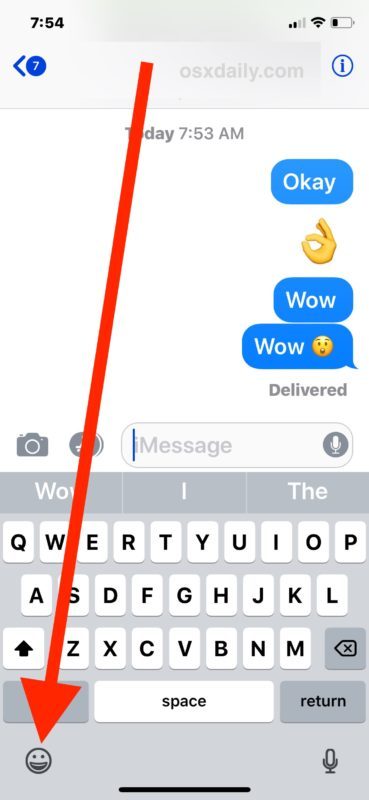
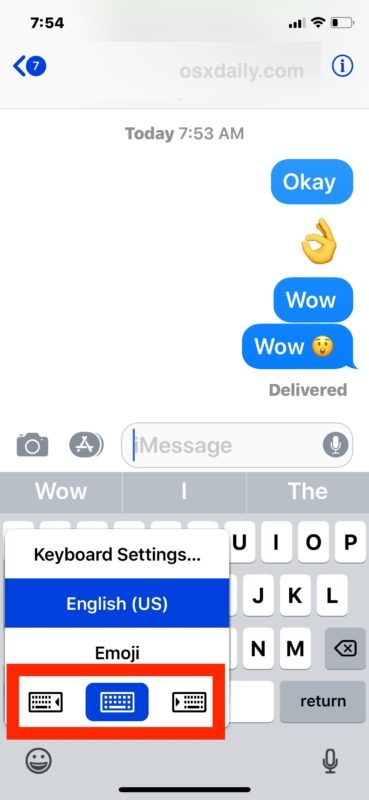
Если вы боретесь с вводом одной рукой и обычно полагаетесь на использование двух рук для текстовых сообщений и ввода текста, попробуйте одноручную клавиатуру, это может помочь вам, и вам может понравиться.
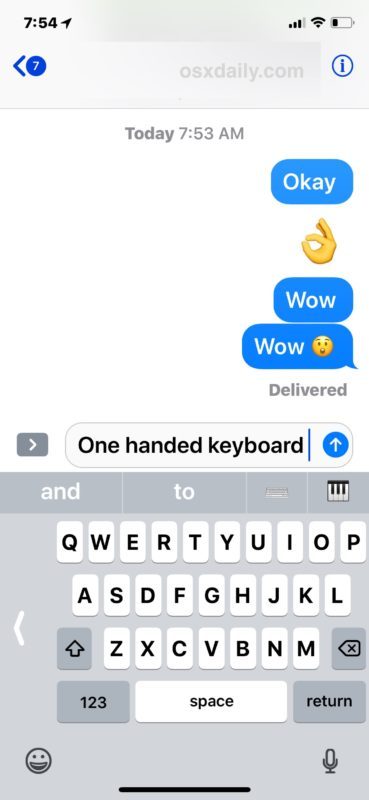
* Обратите внимание, что значок доступа к Emoji, который теперь является смайликом, раньше был маленьким символом глобуса, а также вы переключаете языки клавиатуры в iOS, если у вас несколько разных языков и / или emoji. Если вы каким-то образом не включили Emoji, вы можете легко включить его в настройках iPhone.
Выход из одной ручной клавиатуры на iPhone
Обратите внимание, что когда включена One Handed Keyboard, вы можете быстро отключить ее и вернуться к обычной клавиатуре по умолчанию, нажав на кнопку со стрелкой на одной клавиатуре iPhone.
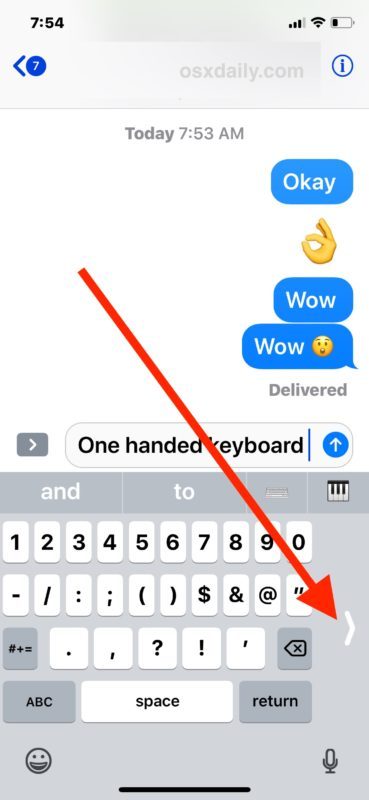
Эта функция доступна только для iPhone и iPod Touch, возможно, по очевидным причинам это не на iPad. У iPad действительно есть и другие отличные трюки с клавиатурой, включая разделенную клавиатуру, которая может помочь печатать только с большими пальцами. Если вам это нравится, вы можете оценить некоторые полезные подсказки для ввода сенсорного экрана iOS.










